O BlueStacks não pode iniciar quando o Hyper-V está habilitado
Tentar executar o BlueStacks , que é um emulador de aplicativo Android em um PC com Windows 11/10 , um pré-requisito, é que é necessário que o Hyper-V e qualquer outro recurso virtual sejam desabilitados. Se você desativou o Hyper-V,(Hyper-V) mas ainda encontra a mensagem de erro BlueStacks não pode iniciar quando o Hyper-V está ativado(BlueStacks cannot start when Hyper-V is enabled) ao tentar executar o BlueStacks , então esta postagem destina-se a ajudá-lo com as soluções que você pode tentar resolver o problema com sucesso.
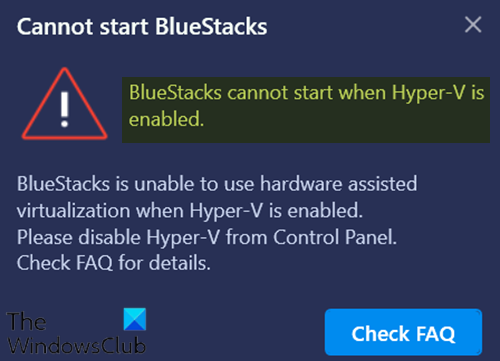
Quando você encontrar esse problema. você receberá a seguinte mensagem de erro completa;
Cannot start BlueStacks
BlueStacks cannot start when Hyper-V is enabled.BlueStacks is unable to use hardware assisted virtualization when Hyper-V is enabled.
Please disable Hyper-V from Control Panel.
Check FAQ for details.
O BlueStacks não pode iniciar quando o Hyper-V(Hyper-V) está habilitado
Se você se deparar com esse problema, tente o seguinte para resolver o problema.
- Certifique(Make) - se de que o Hyper-V(Hyper-V) e o recurso relacionado estejam desabilitados
- Desative o Hyper-V usando um arquivo exe
- Desative o Hyper-V(Hyper-V) usando o arquivo de registro
Vamos dar uma olhada na descrição do processo envolvido em cada uma das soluções listadas.
Antes de prosseguir com essas sugestões, você pode querer executar o BlueStacks sem desabilitar o Hyper-V(Hyper-V) . Se sim, você pode baixar esta versão do BlueStacks(download this version of BlueStacks) .
Nota:(Note:) Esta versão do BlueStacks é baseada no Android de 64 bits. Se você enfrentar algum problema ao executar aplicativos Android(Android) de 32 bits ou não quiser habilitar o Hyper-V(Hyper-V) em seu sistema, baixe o BlueStacks de 32 bits(BlueStacks 32-bit) no site oficial .
1] Certifique -se de que o Hyper-V(Hyper-V) e o recurso relacionado estejam desabilitados
Você pode desabilitar o Hyper-V via Painel de Controle ou PowerShell(disable Hyper-V via Control Panel or PowerShell) .
Certifique-se de que as opções Hyper-V e outros recursos relacionados (se aplicável), como Virtual Machine Platform e Windows Hypervisor Platform , estejam desmarcados. Clique em OK(Click OK) para salvar as alterações.
O Recurso do Windows(Windows Feature) aplicará as alterações e solicitará que você reinicie. Reinicie seu sistema/PC para aplicar as alterações solicitadas clicando no botão Reiniciar agora(Restart now) .
Para algumas versões específicas do Windows 10 , as caixas de seleção Plataforma de máquina virtual(Virtual machine platform) e Plataforma de hipervisor do Windows(Windows hypervisor platform) não estão disponíveis. Nesse caso, você pode desativar a integridade da memória(turn off the Memory integrity) .
Leia(Read) : Bluestacks preso na tela de inicialização(Bluestacks stuck on Initializing screen)
2] Desabilite o Hyper-V(Hyper-V) usando um arquivo exe
Baixe(Download) e clique duas vezes no arquivo exe. Depois de executar este arquivo, reinicie seu dispositivo. Se você ainda receber esse erro após reiniciar uma vez, reinicie o dispositivo algumas vezes, após o que o Hyper-V(Hyper-V) será desabilitado.
Relacionado(Related) : A interface do VirtualBox tem uma(VirtualBox Interface has active connections) mensagem de erro de conexões ativas ao desligar.
3] Desative o Hyper-V usando o arquivo de registro
Se nenhuma das alternativas acima funcionou, você pode baixar este arquivo de registro(download this registry file) e clicar duas vezes para executá-lo. Depois de executar o registro, reinicie o computador e tente executar o BlueStacks . Deve funcionar normalmente.
Nota:(Note:) Este registro funcionará apenas no Windows 11/10 (64 Bit) .
Hope this helps!
Related posts
Como corrigir erros comuns Hyper-V Replication
O Windows não pode verificar a assinatura digital (Code 52)
Fix O arquivo é ou em um formato desconhecido ou erro danificado
Este recurso exige mídia removível - Erro de redefinição Password
Fix Microsoft Store Login error 0x801901f4 no Windows 11/10
Hid.dll Não encontrado ou erro ausente em Windows 10
Fix Error 0xC00D3E8E, a propriedade é lida apenas no Windows 11/10
Fix Explorer.exe application Erro no Windows 11/10
O operating system não pode ser inicializado por causa de erros system driver
Erro 0x80073d26,0x8007139F ou 0x00000001 Gaming service error
Algo deu errado, Turn off anti-virus software, 0x8007045D
Error 1327 Invalid Drive ao instalar ou desinstalar programas
Install Realtek HD Audio Driver Failure, Error OxC0000374 em Windows 10
Fix Falha ao carregar o erro Steamui.dll no Windows 10
Fix ShellExecuteEx falhou; Código error 8235 em Windows10
Setup não pôde criar um novo system partition error no Windows 10
Enviar ou receber error 0x800CCC0F relatado no Outlook
MBR2GPT Falha ao habilitar privilégios de backup / restauração no Windows 10
O driver detectou um driver error interno no \ Device \ vboxNetlwf
O file install.wim é muito grande para o destination file system
